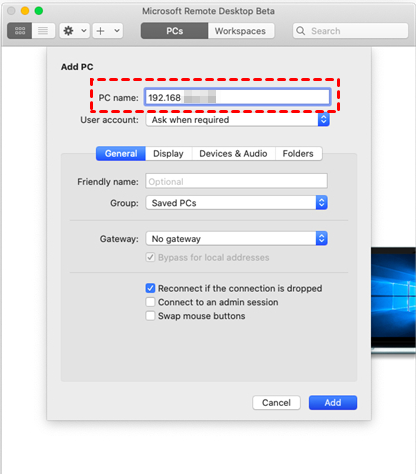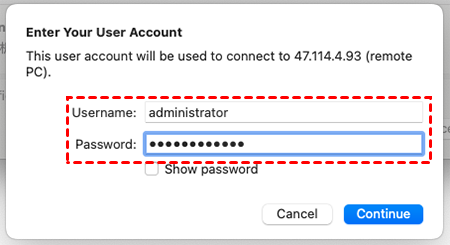Mac远程控制Windows电脑操作教程
Mac远程控制Windows电脑怎么实现?本文将为您提供详细的操作教程,跟随我们一起来看看吧!
Mac怎么远程控制Windows?
在家办公时,如果需要从Mac远程控制Windows电脑,怎么办呢?Mac远程控制Windows电脑通常需要借助专门的远程桌面软件,而微软提供的Microsoft Remote Desktop工具正好能帮助我们实现这一需求。
通过这款远程桌面软件,我们可以轻松地在MacBook或其他macOS设备上远程访问Windows电脑,无论是使用Windows应用程序、浏览文件,还是执行其他操作,都能无缝连接。它为需要跨平台工作的用户提供了一个稳定而高效的解决方案,使得工作更加灵活与便捷。
步骤1. Mac怎么远程控制windows电脑首先,您需要在Mac电脑上下载并安装 Microsoft Remote Desktop 应用程序。安装完成后,启动该应用,并点击界面上的“Add PC”按钮。
步骤2.接下来,在弹出的对话框中,输入您要连接的Windows电脑的远程IP地址。确认无误后,点击“Add”按钮,将该Windows电脑添加到远程连接列表中。
步骤3.添加成功后,双击刚刚添加的远程桌面图标。系统会要求您输入Windows电脑的管理员账号和密码。输入正确的凭证后,就能实现Mac远程控制电脑Windows。
拓展阅读:远程看看软件
远程看看(AnyViewer)Mac版是一款功能全面且易于使用的远程控制软件,支持包括Windows、Windows Server、macOS、Android和iOS等多种操作系统,用户可以在不同设备间实现无缝的远程操作,无论是在办公、协作还是技术支持等场景中,都能提供极大的便利。
除了提供基本的远程桌面控制功能,远程看看提供远程声音、手机投屏和隐私屏等多项实用功能,全面提升了远程办公和协作的效率。无论是跨平台的设备互通,还是在工作中文件管理,远程看看都能够灵活应对,帮助用户高效解决问题,确保工作流畅进行。
步骤1.首先,您需要进入下载中心并将远程看看软件安装到您的电脑上。安装完成后,打开软件并注册一个新账号。
步骤2.注册后,在两台电脑上都使用相同的远程看看账号进行登录。
步骤3.在控制端电脑上,点击界面上的“设备”选项,在列表中找到要远程控制的电脑,再点击“一键控制”按钮即可。
总结
在这篇文章中,为您介绍Mac远程控制Windows电脑的方法,以及分享了一款好用的远程控制软件。如果您需要使用手机远程控制电脑,可以使用远程看看软件轻松实现,除此之外,您还能将手机投屏到电脑上。以上就是本文的全部内容,希望对您有时帮助。